За многие годы мы рассмотрели множество аудиоредакторов, многие из которых были слишком сложными для обычного Джо или Джейн, чтобы правильно их использовать. Имея это в виду, мы решили поискать что-то более удобное для пользователя. После долгих поисков мы нашли инструмент, известный как Ocenaudioкросс-платформенный аудио редактор, который функционален и наполнен всеми необходимыми функциями. Без сомнения, мы были очень рады видеть, что это приносит на стол.
Простой, быстрый, бесплатный и мощный аудио редактор
Таким образом, главный вопрос заключается в том, справится ли ocenaudio с задачей стать лучшими, которых мы когда-либо использовали. Сейчас мы можем сказать, что он не самый маленький с точки зрения размера файла, но и не самый большой.
С точки зрения установки, это было быстро, больше, чем мы ожидали, но если у вас нет быстрого компьютера, то это может занять некоторое время. Кроме того, запуск не занял много времени, и, насколько мы можем судить, дополнительного программного обеспечения не существует, так что это хорошо. Что касается пользовательского интерфейса, он прост и выглядит так, что его понимание не займет много времени, и это именно тот случай, который у нас есть.
Arch Linux OCENAUDIO ЛУЧШИЙ РЕДАКТОР АУДИО
Ocenaudio для Windows PC
Давайте посмотрим на некоторые его особенности.
1] Drag and Drop

Добавить файл для редактирования так же просто, как перетащить его из папки прямо в ocenaudio или щелкнуть на вкладке «Файл», а затем выбрать «Открыть» или «Быстро открыть». Оттуда найдите аудиофайл и добавьте его в программу.
2] Просмотр

Когда дело доходит до вкладки «Вид», пользователь может изменить внешний вид экрана редактирования. По умолчанию всякий раз, когда добавляется звук, он отображает графику формы сигнала, но если это не ваша вещь, то измените его на спектральный вид или сочетание спектральной и формы сигнала.
Для тех, кто хочет изменить формат отображения времени и формат вертикальной шкалы. Кроме того, если у пользователя нет оверлеев, мы предлагаем сразу удалить оверлей через настройки просмотра.
На вкладке «Вид» есть еще много всего, с чем можно поиграть, поэтому не бойтесь экспериментировать.
3] Эффекты

Редактирование аудио — это не только обрезка и вставка, но и добавление эффектов, которые придают звуку некоторую изюминку. Теперь нам еще не приходилось сталкиваться с возможностью добавления собственных эффектов, поэтому пользователям, возможно, придется поработать с тем, что доступно.
Перейдите на вкладку «Эффекты» и выберите один из множества параметров в списке. Нам нравится тот факт, что есть возможность уменьшить шумоподавление, потому что много аудио идет с фоновым шумом. Ни один серьезный аудио редактор не хочет иметь дело с фоновым шумом; поэтому имеет смысл избавиться от него.
Бесплатный аудиоредактор Ocenaudio
По правде говоря, пользователям может понадобиться опыт редактирования аудио, чтобы понять варианты использования некоторых эффектов под рукой.
4] Настройки

Что мы можем ожидать найти на вкладке Preferences? Ну, ничего необычного, конечно. Здесь пользователь увидит варианты изменения темы ocenaudio и других аспектов пользовательского интерфейса.
Вы заинтересованы в изменении бэкенда микшера с DirectSound по умолчанию? Нет проблем, редактор, это можно сделать довольно легко. Кроме того, пользователи могут менять устройства записи и воспроизведения.
Как мы уже говорили ранее, этот инструмент является многофункциональным, и поэтому мы видели варианты, которые нам не понятны. Тем не менее, файл справки должен помочь в понимании всего, что доступно для использования.
Скачать ocenaudio с Официальном сайте прямо сейчас.
Источник: websetnet.net
Обзор Ocenaudio
Ocenaudio – мультиплатформенный бесплатный аудиоредактор, с приятным интерфейсом, широким функционалом и низким порогом вхождения. Здесь собран практически полный набор возможностей, которого точно хватит среднестатистическому пользователю. Работа с подкастами, склейка, вырезка, конвертирование, сжатие и другие «горячие» команды для работы с аудиофайлами – на месте.
Это не полноценная профессиональная студия, а емкая и небольшая программа с набором важнейших функций.
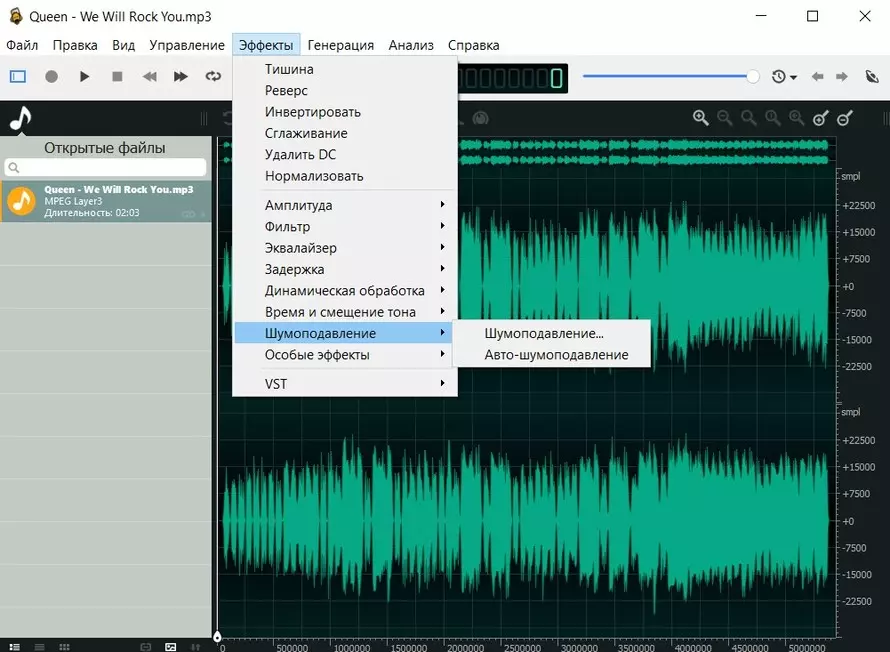
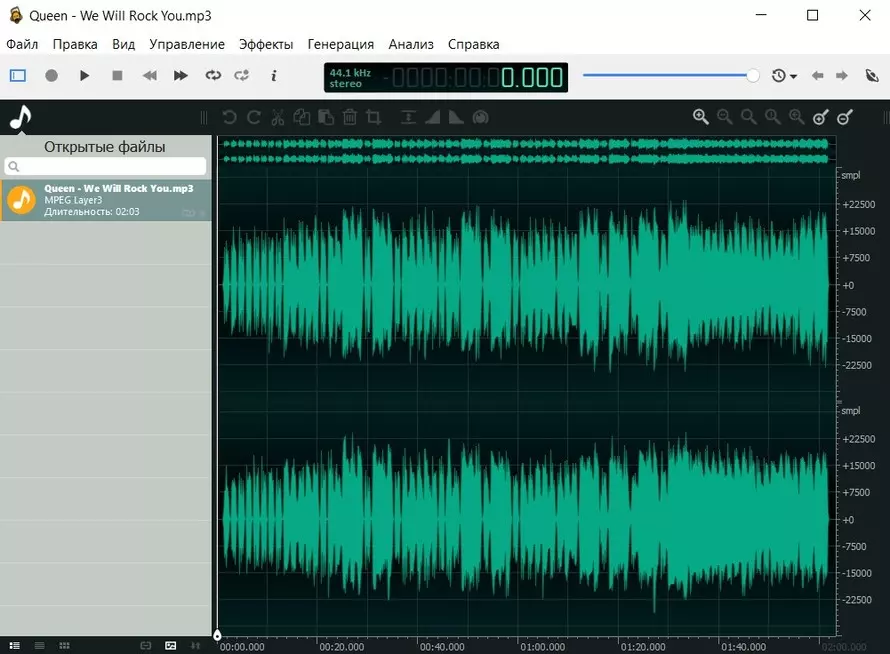
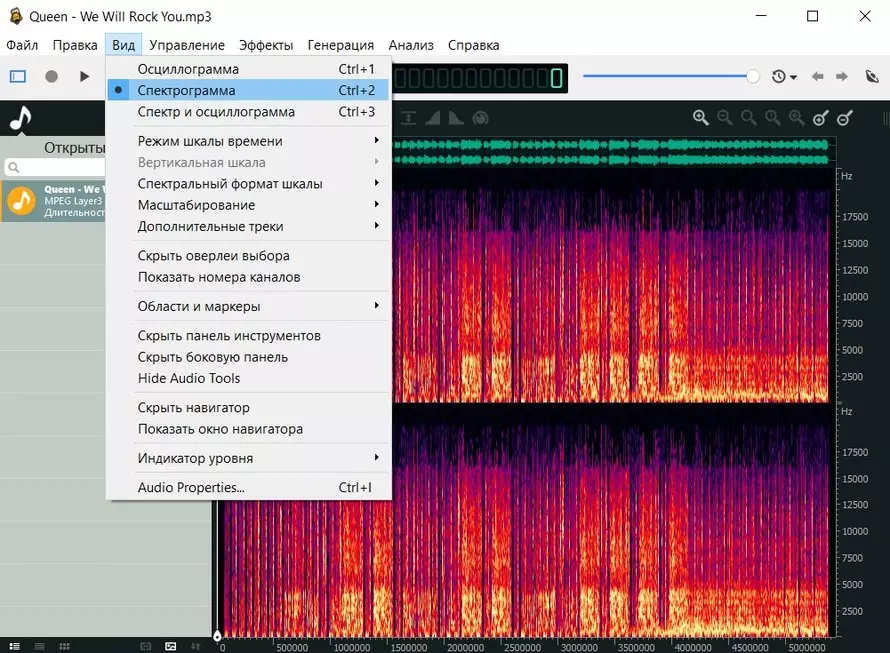
Особенности программы Ocenaudio
Интерфейс программы представлен классическим оформлением, что родом еще из 2000-х: никаких отвлекающих визуалов и ярких тонов, все компактно и скромно. Все главные команды и кнопки сосредоточены на верхней панели софта. И хоть их и немного, поиграться с настройками здесь можно вдоволь. Мощная библиотека позволяет аудиоредактору быстро синхронизироваться с разными платформами. Можно скачать Ocenaudio на русском можно прямо сейчас!
Возможности приложения:
- Работа с аудио разных форматов – резка, склейка, добавление, удаление – набор всех современных аудиоредакторов.
- Фильтры и эффекты. Помогают подавить шумы и улучшить качество записи.
- Глубокий информационный анализ по пяти категориям, каждая из которых содержит еще около десятка характеристик.
- Работа с качеством. Ощутимые улучшения вместе с повышением битрейта файла.
- Эквализация. Работа с частотными диапазонами. Есть два эквалайзера – на 11 и 31 полосы.
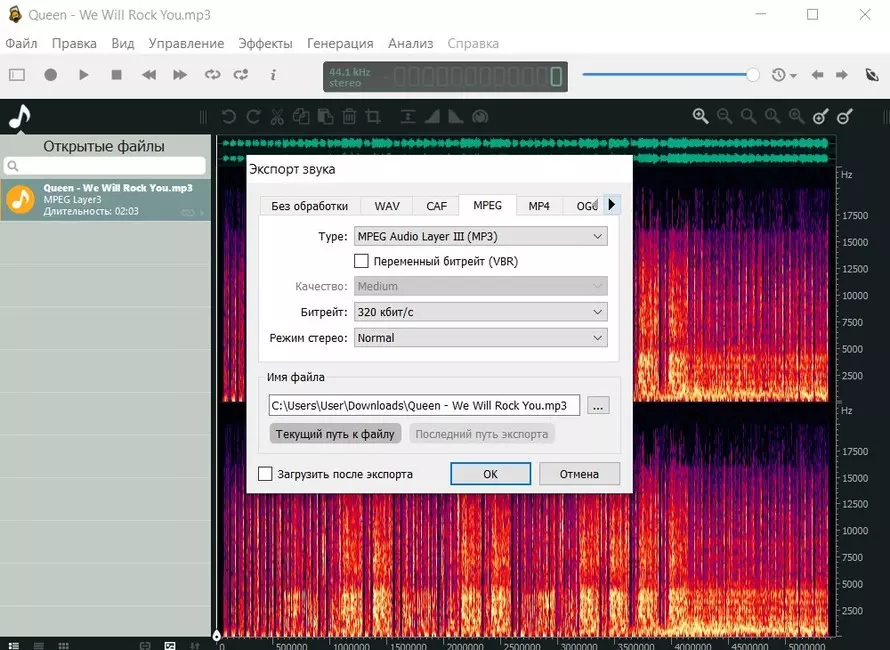
Программа поддерживает актуальные аудиоформаты и технологию VST-плагинов (это такие внедренные в софт утилиты от сторонних разработчиков, что еще больше расширяют возможности работы с Ocenaudio).
Преимущества:
- Программа распространяется бесплатно, посему можно скачать Ocenaudio с официального сайта.
- Поддержка русского языка (выбирается в настройках приложения).
- Поддержка русского языка (выбирается в настройках приложения).
- Низкий порог вхождения, понятный интерфейс, простые настройки.
- Возможность добавлять новый функционал благодаря сторонним VST-плагинам.
Недостатки:
- Отсутствует пакетная обработка файлов, что негативно сказывается на время в работе с большим количеством файлов.
- Некорректно работают команды с клавиатуры – лучше использовать мышь.
Ocenaudio — неплохой бесплатный помощник в работе с аудиофайлами. Плюсов у него больше, чем недостатков. А это уже говорит о многом. Приятный и минималистичный интерфейс, широкий спектр возможностей помогут новым пользователям быстро разобраться в функционале софта. Скачать Ocenaudio бесплатно на русском языке можно всего в несколько кликов.
Программа подойдет тем пользователям, что не хотят влезать в дебри аудиоредактуры, но при этом стремятся заполучить базовые навыки работы с аудиоформатами. И Ocenaudio точно не самый плохой в этом помощник.
Источник: free-audio-editors.ru
Создание рингтона из аудиофайла с помощью Ocenaudio и Audacity

Данная статья посвящена созданию рингтона из аудиофайла. Обычно мелодия на звонок телефона или смартфона ограничена продолжительностью 30 секунд. Поэтому, целесообразно обрезать понравившуюся музыку, дабы уменьшить объем файла и выделить наиболее интересное место в композиции.
Чтобы упростить намеченнную операцию воспользуемся бесплатными аудио редакторами — Ocenaudio и Audacity.

После открытия файла, необходимо выделить нужный фрагмент, это можно сделать с помощью мыши, но более удобная разметка, на мой взгляд, получается через окно навигатора (меню «вид» — пункт «отобразить окно навигатора»). В окне навигатора указываем время начала и окончания будущего рингтона. (рис.2)

После добавления разметки, существует два варианта создания нового файла. Первый вариант — меню «правка» — пункт «обрезать», при выполнении данной операции удаляются невыделенные пользователем фрагменты. После «файл» — «сохранить». (рис.3).

Второй вариант — «правка» — «вырезать», далее «правка» — «вставить в новый звук». В результате данных действий у нас появится два файла, отмеченный фрагмент и звуковой файл за вычетом вырезанного куска. После этого сохраняем наш рингтон, через «файл» — «сохранить как». Задаем имя файлу и выбираем нужный формат. (рис.4) Перед сохранением к созданному рингтону можно применить различные эффекты (задержка, фланжер, хор реверберация, добавить шум,поменять местами или удалить звуковой канал, а также настроить файл по частотам через эквалайзер) — основное меню «инструменты».

Audacity
Краткая справка по программе, а также ссылка на скачивание последней версии, доступны на данной странице.
После запуска Audacity открываем файл, который необходимо преобразовать в рингтон. («файл» — «открыть») (рис.5)

Далее в нижней части окна отмечаем время начала и завершения выбранного фргамента музыки.(рис.6)

После выделения, идем в меню «правка» — «remove special» — «разделить вырезанием». Следующим шагом создаем новую дорожку («дорожки» — «создать новую», далее выбираем тип стереофоническая или монофоническая — зависит от редактируемого файла). После создания новой дорожки вставляем вырезанный кусок с помощью «правка» — «вставить». Ненужный фрагмент выделяем с помощью «мыши» и удаляем. (рис.7) Сохраняем получившийся результат через «файл» — «экспорт аудио».
Перед сохранением к созданному рингтону можно применить различные эффекты (пункт «эффекты»). В отличии от предыдущей программы в Audacity встроенный набор компонентов для преобразования звука, гораздо шире.

На этом всё. Надеюсь, данный материал был полезен.
Источник: soft-fresh.ru